尊敬的各位朋友,您好,我是小明,你的老友。今日,我们将共同探讨电脑主机音箱连接这一既熟悉又棘手的问题。你是否曾因纷乱的线缆而感到沮丧,不知如何将音箱与电脑连接?无需忧虑,今昔我将助你一臂之力,让你无拘无束地沉浸在音乐与游戏的欢乐中。
为什么我们需要连接音箱?
需明了连接音箱至电脑之必要性。内置扬声器常音量不足,音质显沉闷。尤其在游戏或观影时,此情形尤为令人沮丧。外接音箱则能立即提供立体、清晰的音效,宛如身临其境。此外,外接音箱通常音质优于电脑扬声器,音乐欣赏亦能获得更佳体验。因此,接驳音箱不仅提升娱乐品质,亦能使听觉更为舒畅。
然而,仅凭随意连接线缆无法完成音箱的连接。各类音箱与电脑接口各异,连接规程亦不相同。接错线可能导致音箱无法正常工作,甚至损害设备。以下,我将详述正确连接音箱的方法,助您一次性成功操作,摆脱此问题的困扰。

准备工作:你需要哪些东西?
在连接启动前,须确保具备所需工具与设备。请确保拥有电脑及一套音箱,电脑类型不限,音箱可选用2.0、2.1、5.1等不同型号,选择应参照个人需求和资金状况。此外,备好一条3.5mm音频线,一端为耳机接口,另一端为双RCA端子。USB音箱用户需相应USB线。还需携带螺丝刀,以防拆装机箱或音箱外壳之需。

完成物品准备后,我们即可进行连接操作。然而,在操作前,须注意一点:务必先断开电脑及音箱电源,确保操作安全。尽管这可能显得些许繁琐,安全始终至上。若不慎触电,后果不堪设想。
连接步骤:一步步教你搞定

正式进入连接阶段,首先定位至电脑背面的绿色音频输出插孔,该插孔专用于连接扬声器。次序是将音频线的耳机端插入该插孔。若使用USB扬声器,则需将USB线接入电脑的USB端口。
定位音箱的输入端子,一般为两个莲花端口。将音频线另一端连接至音箱输入端子。对于USB音箱,直接连接USB线。连接就绪后,启动音箱电源及电脑。此时,音箱应发出声音。

若进程顺利,祝贺您连接圆满!若遇音箱无声状况,请勿慌张,请您继续执行后续步骤。
调试与设置:让声音更完美

若音箱接通后无音或音量过低,须进行音频调试。首先,核实电脑音量是否设定过静或过小。通过右击桌面右侧下角音量图标,选择“音量混合器”以调整音量滑块。
若音量调整无异常,则音频输出设备配置可能存在错误。请于音量图标处右键选取“播放设备”,检查预设音频输出设备是否为当前连接的音箱。若不是,于音箱设备上右键点击并选择“设为默认设备”。
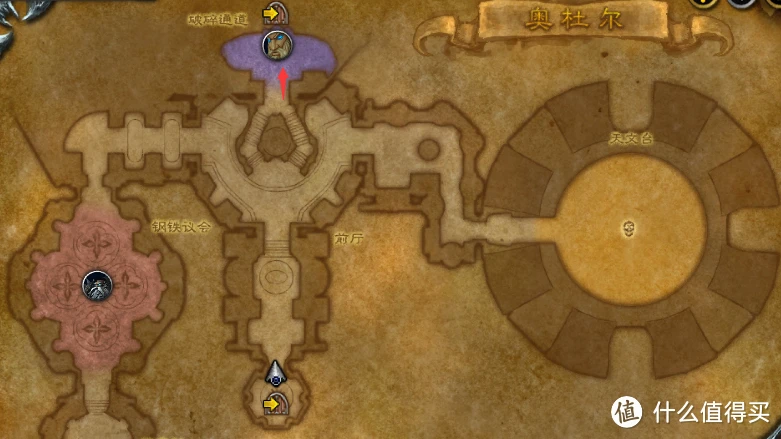
偶尔,需单独调节音箱音量。多数音箱配备旋钮,转动以观声效改变。若音无改观,可能的故障在音频线路或接口,请检视线缆接口是否松脱或损坏。
常见问题与解决方法
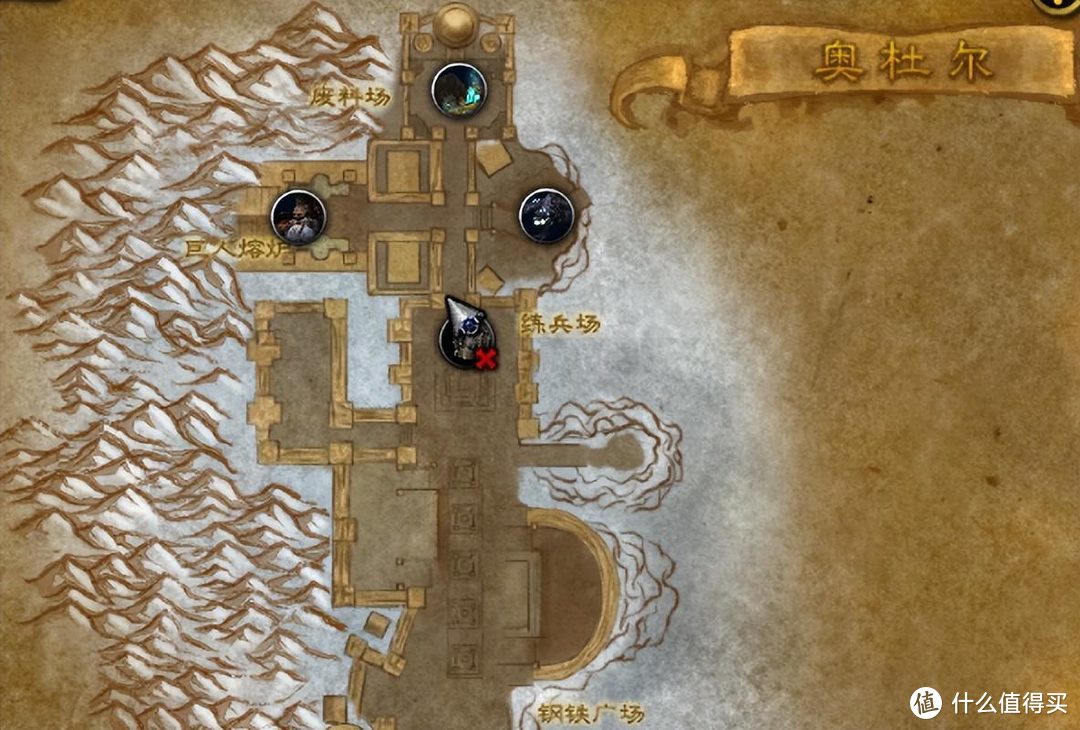
在配对音箱时,用户可能遭遇音源缺失、音量不稳定或干扰等困境。多数此类问题均存在有效解决方案。
若音箱失声,请先核实电源是否开启以及音频线是否正确连接。若电源及连接均无误,问题可能在于电脑的音频驱动。建议访问原品牌官网下载并安装最新驱动,随后重启电脑尝试解决问题。

声音间歇性中断可能是由于音频线连接不稳定或音箱电源供应不稳固。建议更换音频线或更换电源插座以检验问题。
若出现杂音,原因可能是音频线质劣或存在电磁干扰。建议更换高质音频线,或移至电磁干扰源较远区域。
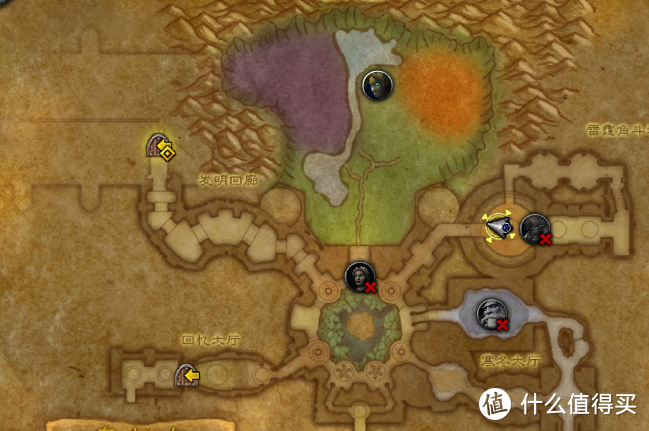
总结与建议:让你的音箱发挥最大作用
完整阐述电脑主机音箱连接流程及常见问题后,愿所述信息助您顺利完成连接并提升音质享受。然而,连接仅是基础,以下几条建议将帮助您更充分地利用音箱功能。

恰选音箱安放位置至关重要。音箱需置于与耳同高,且两音箱间距适宜,以获最佳立体声体验。此外,定期清扫音箱亦不可或缺,尘埃与污染物将降低音质。最终,定期更新电脑音频驱动同样重要,确保音箱持续发挥最佳性能。
结尾问题:你有什么音箱连接的小技巧?
今日分享至此告终。尾端,诚邀各位探讨一问:在连接音箱过程中,各位是否遭遇疑难?又或享有独到见解欲共诸君分享?恳请于评论区留言,以增进经验,携手共进!若本文对您有所裨益,敬请点赞并广为传播!









